1、打开一篇excel。如下图:
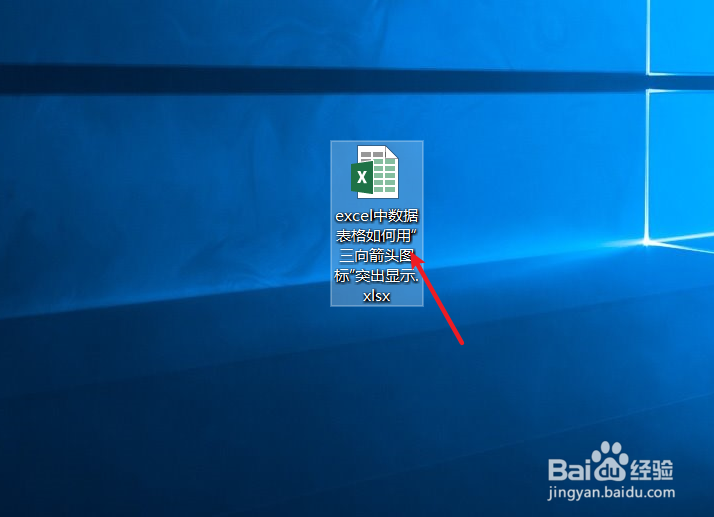
2、我们创建一张表格在excel中,作为示例。如下图:

3、点击excel“开始”工具栏中的“条件格式”。如下图:

4、在“条件格式”-“图标集”中选择“三向箭头(彩色)”。如下图:

5、那么下面我们可以看一下excel中单元格用“三向箭头图标”突出显示的效果。如下图:

6、总结:excel中单元格如何用“三向箭头图标”突出显示(1)打开一篇excel(2)我们创建一张表格在excel中(3)点击excel“开始”工具栏中的“条件格式”(4)在“条件格式”-“图标集”中选择“三向箭头(彩色)”(5)查看效果
